Muchas personas se pierden los beneficios de la aceleración del mouse para juegos debido a la mala implementación de la configuración por parte de Windows. Pero la aceleración del mouse en realidad puede mejorar tu juego, siendo Raw Accel un excelente ejemplo.
Así es como puedes usar Raw Accel para obtener una aceleración predecible que te ayude a mejorar tu juego en lugar de arruinarlo.
¿Qué es RawAccel?
Raw Accel es un software de aceleración de mouse personalizable creado por a1xd. Es uno de los pocos programas de aceleración de mouse que es lo suficientemente bueno para usarse en juegos. Tiene un gráfico muy útil que lo ayuda a visualizar cuándo se activa la aceleración y cuánto se acelera la sensibilidad del mouse.
Esta visualización es muy importante para ajustar la configuración y obtener la cantidad correcta de aceleración que necesita para sus juegos, especialmente si va a utilizar una curva de aceleración distinta a la aceleración lineal.
Debería ver cómo la aceleración del mouse está regresando si está interesado en un poco de historia sobre la aceleración del mouse y su declive en uso hasta su resurgimiento.
¿Se puede prohibir Raw Accel en los juegos?
Raw Accel no es una trampa, por lo que no se puede prohibir. Es completamente seguro de usar en todos los juegos. Si le preocupa que lo baneen en Valorant porque tiene una política antitrampas más estricta, tampoco es banable allí.
KovaaK, el desarrollador del entrenador de puntería de KovaaK, contactó a Riot y FaceIt (en la foto de arriba) para evitar que el inofensivo programa activara sus sistemas de detección de trampas.
Cómo usar Raw Accel
Si está listo para aprovechar los beneficios de la aceleración del mouse, aquí le mostramos cómo usar Raw Accel y comenzar su viaje de aceleración. Antes de comenzar, debe saber cómo deshabilitar la aceleración del mouse en Windows 10, ya que podría interferir con sus resultados.
Descargue e instale Raw Accel para Windows 10
Para comenzar con Raw Accel, deberá descargar la última versión de GitHub.
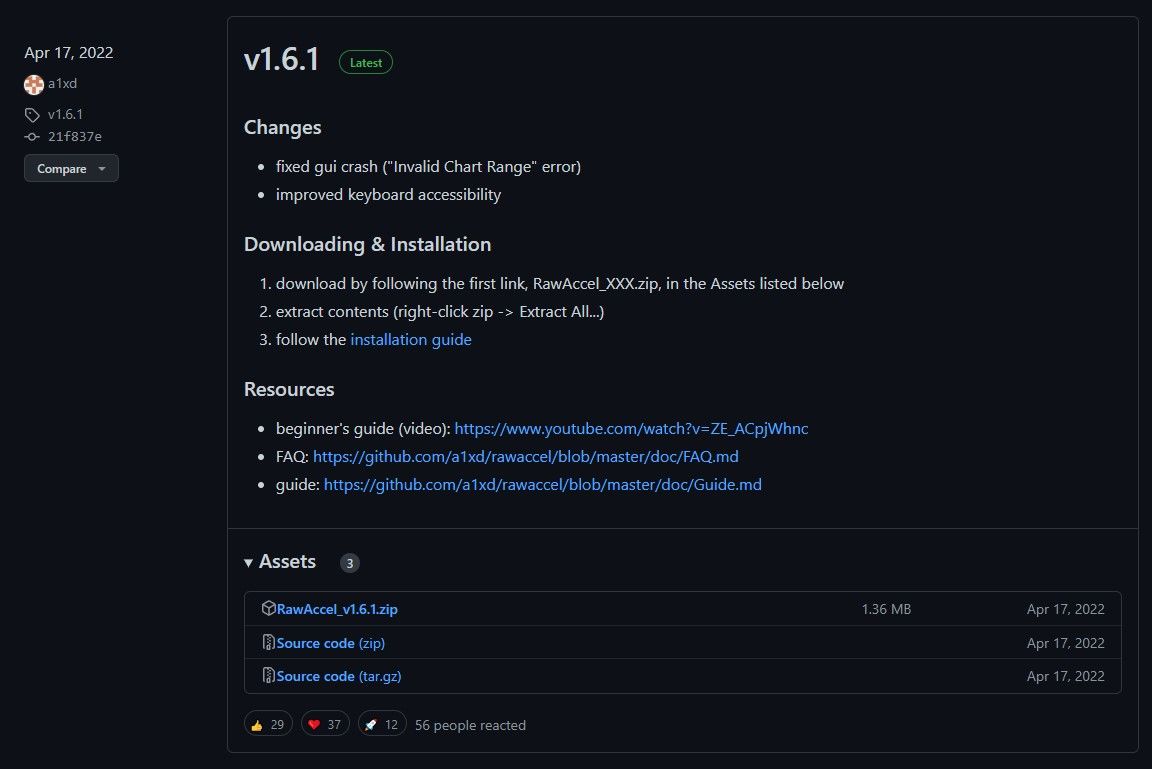
Dirigirse hacia Activos y descarga el archivo zip que dice RawAccel arriba. Puede ignorar los archivos de código fuente. Después de la descarga, extraiga el archivo zip a la carpeta de destino de su elección.
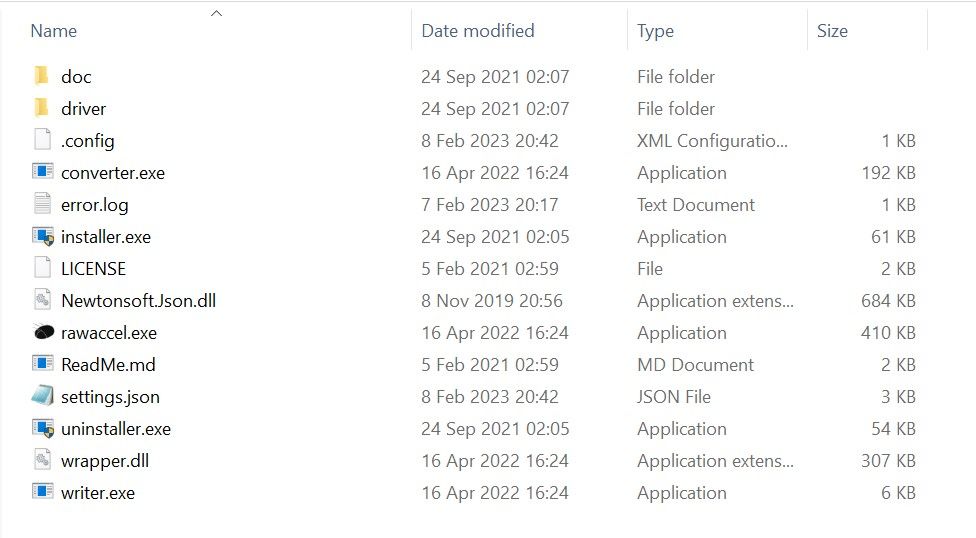
Puede notar que ya hay un rawaccel.exe de la carpeta extraída. Sin embargo, ejecutarlo no hace nada por ahora. Para que funcione, ejecute instalador.exe luego reinicie su computadora. Reiniciar su computadora es imprescindible, no podrá ejecutar Raw Accel a menos que lo haga después de ejecutar el instalador.
Cómo leer gráficos en Raw Accel
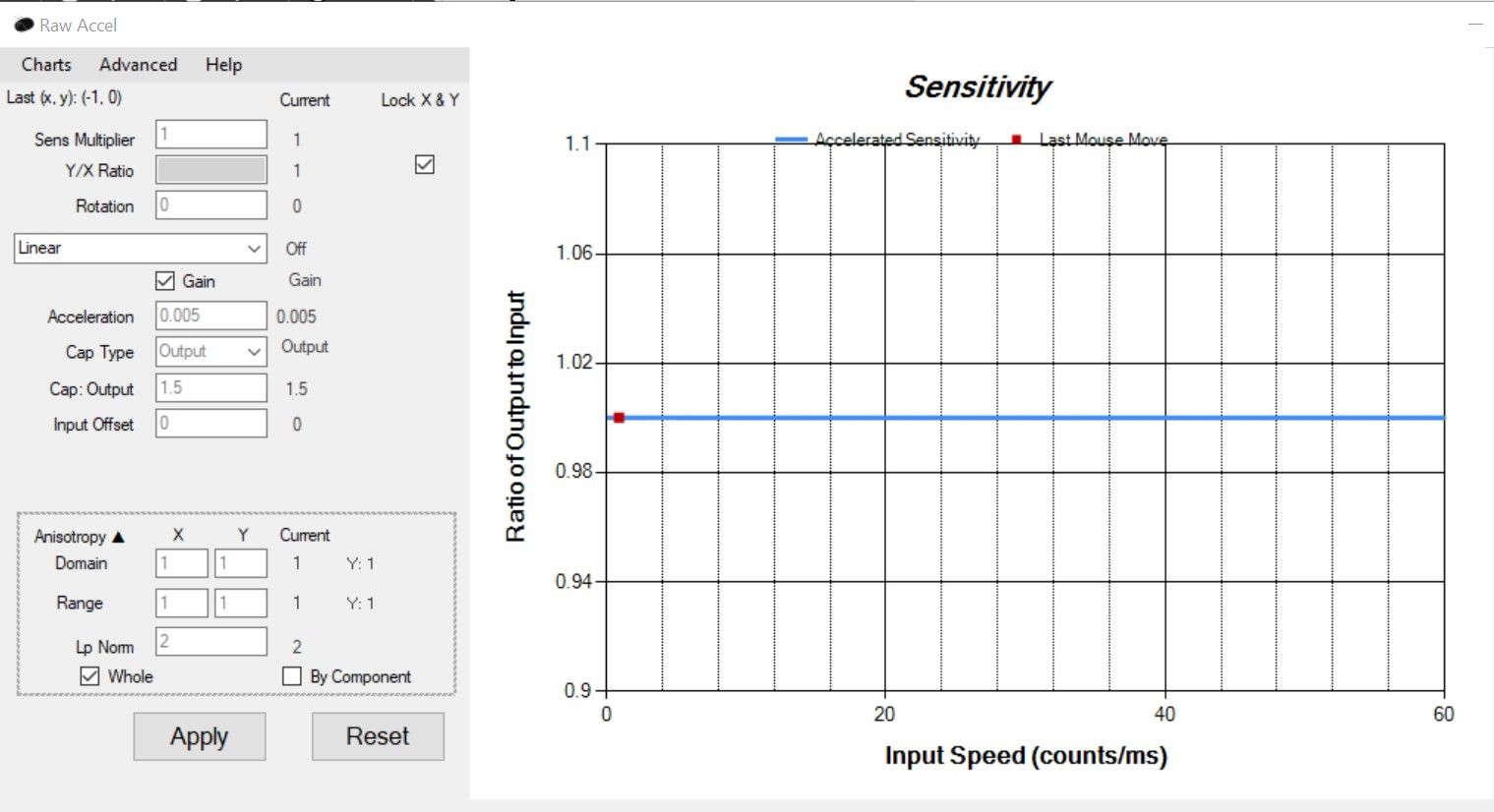
Ahora que tiene Raw Accel instalado, ahora puede abrirlo. La interfaz es bastante tosca y puede resultar intimidante al principio. No se preocupe, no es difícil de entender y estamos aquí para guiarlo a través de los conceptos básicos.
El gráfico representa la aceleración de su ratón. El eje x representa la velocidad a la que mueve el ratón. Sin embargo, calcula la velocidad contando por milisegundos. Eso significa que se escala con el DPI de su mouse. Cuanto mayor sea el DPI, mayor será el conteo/ms.
El eje y representa el multiplicador de sensibilidad. En este momento, si no ha tocado nada, debería haber una línea horizontal azul en su pantalla justo en y-1. Esto significa que aumenta su sensibilidad en uno sin importar qué tan rápido mueva el mouse, lo que significa que su sensibilidad no aumenta sin importar qué tan rápido mueva el mouse.
El punto rojo en la línea azul representa tus entradas en vivo. Cuanto más mueva el mouse, más entradas le dará y más a la derecha irá el punto rojo. Puedes habilitarlo o deshabilitarlo accediendo Gráficos > Mostrar el último movimiento del mouse.
A qué configuraciones prestar atención en Raw Accel
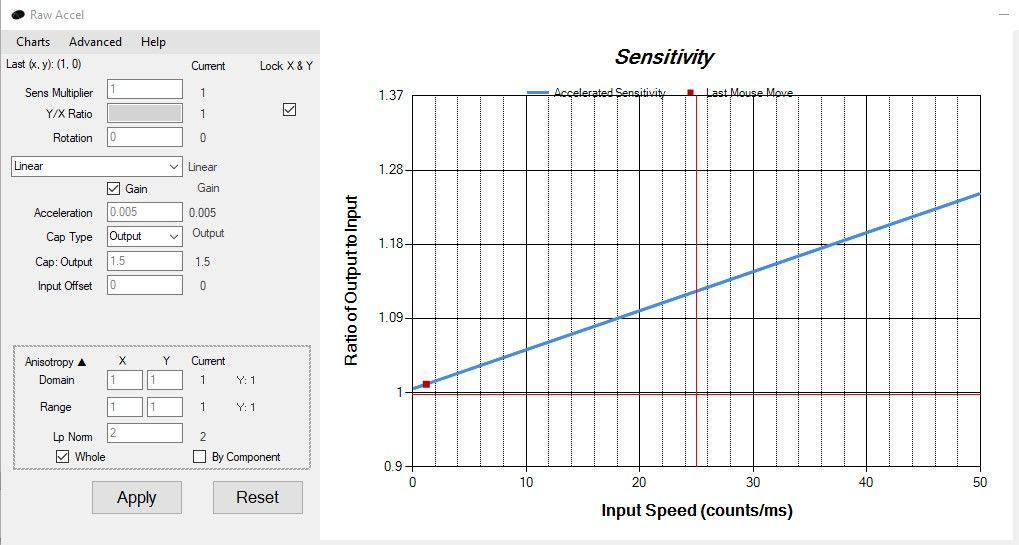
Ahora que sabe cómo leer el gráfico, querrá aprender a manipular el gráfico con los distintos parámetros.
Ahora mismo debería decir Desactivado. Haga clic en el cheurón que mira hacia abajo y seleccione una de las opciones y presione Aplicar a continuación (tendrá que hacer esto para cada cambio que realice). Le sugerimos que comience con lineal porque es el más fácil de entender.
Por ahora, los únicos ajustes a los que debe prestar atención son los Multiplicador de dirección, aceleración, rumbo: compensación de salida y entrada. Estas configuraciones cambiarán dependiendo de la curva que esté usando, pero jugar con las diferentes configuraciones le permitirá saber cómo afectan el gráfico. Solo nos vamos a centrar en lineal porque eso es realmente todo lo que necesitas.
Multiplicador de dirección: esto determina qué tan rápido se mueve el mouse en relación con su DPI. Si desea utilizar un DPI más alto para dar a Raw Accel más conteos/ms, pero desea mantener su sensibilidad actual, puede dividir su DPI actual por la cantidad aumentada y configurarlo como el multiplicador de sentido. Por ejemplo, un multiplicador de dirección de 0,5 a 1600 ppp produce el mismo efecto que un multiplicador de dirección de 800 ppp con un multiplicador de dirección de 1.
Aceleración: La aceleración es la velocidad a la que aumenta su sensibilidad. Cuanto más alto es el número, más aumenta exponencialmente el multiplicador.
Título: Salir: Asegúrese de que su tipo de gorra se establece en Salida. Ponerlo como entrada no es tan intuitivo. Esto le permite establecer un límite de cuánto se multiplica su sensibilidad. Puede limitarlo a un cierto número si no quiere que vaya demasiado rápido, lo que lo hace más predecible.
Input Lag: Esto le permite establecer la velocidad a la que comienza la aceleración. Puede dejarse un margen para tener una baja sensibilidad para la precisión. Por ejemplo, establecerlo en 15 conteos/ms le permite mover el mouse más lento que 15 conteos/ms con una sensibilidad reducida, lo que permite precisión.
Cómo conseguir la mejor aceleración del ratón para tus juegos
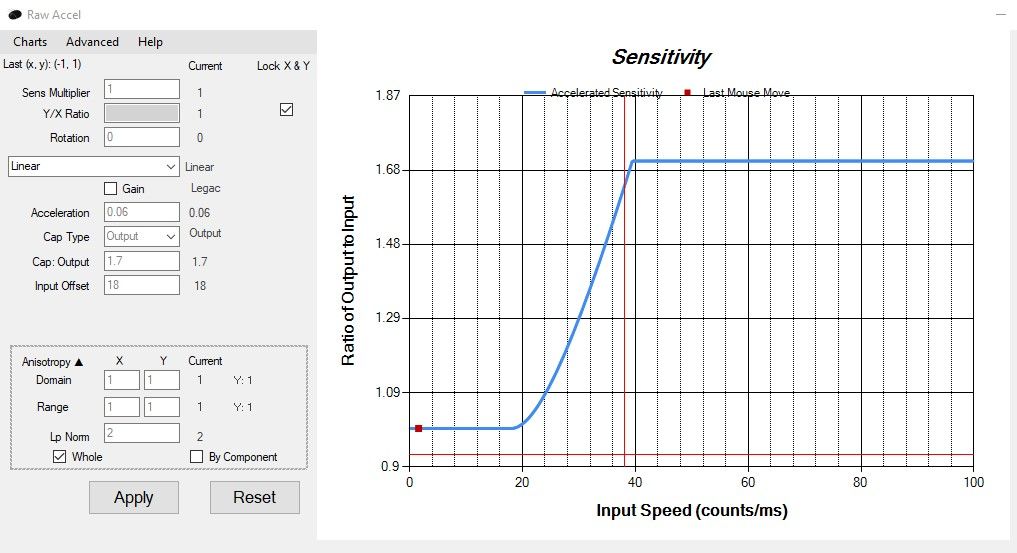
Ahora que comprende qué son los gráficos y cómo la configuración afecta a los gráficos, es hora de que aprenda cómo combinar estos elementos para ayudarlo en sus juegos.
Le sugerimos que comience con su retraso. Determina qué tan rápido mueves el mouse para obtener una imagen precisa del gráfico. Por ejemplo, descubre que no va más rápido de 18 conteos/ms cuando intenta ser preciso. Puede configurar el desplazamiento en 18 para que la aceleración solo comience a partir de 18 hits/ms y cualquier velocidad por encima de eso se considere un gran hit, lo que significa que desearía la aceleración.
Después de su turno, sugerimos establecer un límite para la salida. Realmente no desea que su sensibilidad siga aumentando a medida que mueve el mouse rápidamente. Sugerimos encontrar una alta sensibilidad que le resulte cómoda de controlar mientras hace excelentes películas. Por ejemplo, para valores superiores a 1,7x, la sensibilidad predeterminada es demasiado rápida. Establecer un límite en 1.7x evita que vaya más allá.
Finalmente, necesitas ajustar la aceleración. Esto te permitirá establecer la velocidad a la que te acercarás o alcanzarás el límite que hayas establecido. En la captura de pantalla anterior, la aceleración se establece en 0,06 con el Ganar apagado, haciendo la curva bastante vertical, alcanzando el rumbo en menos de 20 puntos/ms de diferencia. Puede habilitar la ganancia para que la transición sea más suave, según sus preferencias.
jlum es un popular creador de contenido de Valorant para SoaR Gaming y usa la aceleración del mouse. Si desea algunas configuraciones para comenzar y jugar, puede consultar estas configuraciones que jlum tuiteó anteriormente para 1600 DPI.
¡Disfruta de tu experiencia Raw Accel!
La aceleración del mouse puede mejorar su experiencia de juego porque requiere menos esfuerzo para hacer esos grandes giros que pueden ser agotadores. Agitar los brazos para hacer grandes movimientos rápidamente se vuelve agotador, especialmente si eres un usuario insensible.
Sin embargo, con la configuración de aceleración correcta, obtendrá disparos precisos en la cabeza y podrá apuntar a objetivos voladores que lo tomarán desprevenido. Esperamos que esta guía te haya ayudado y que puedas jugar más fácilmente con ella.















